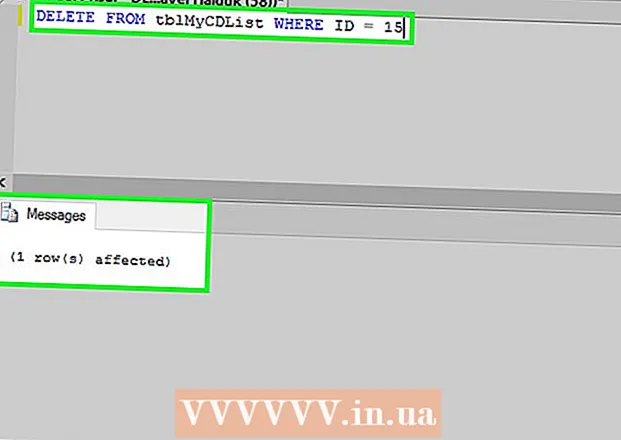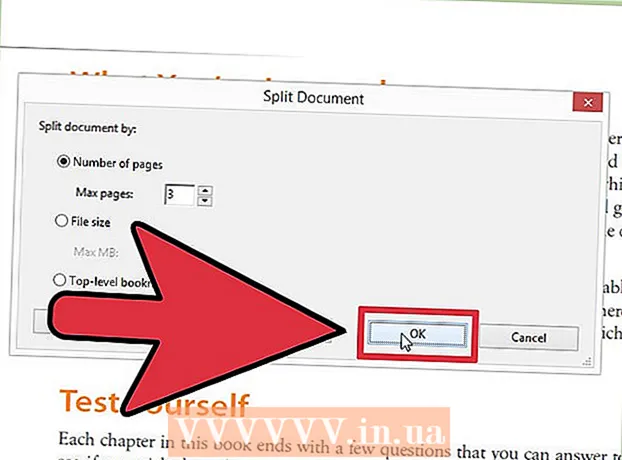Муаллиф:
Frank Hunt
Санаи Таъсис:
15 Март 2021
Навсозӣ:
1 Июл 2024
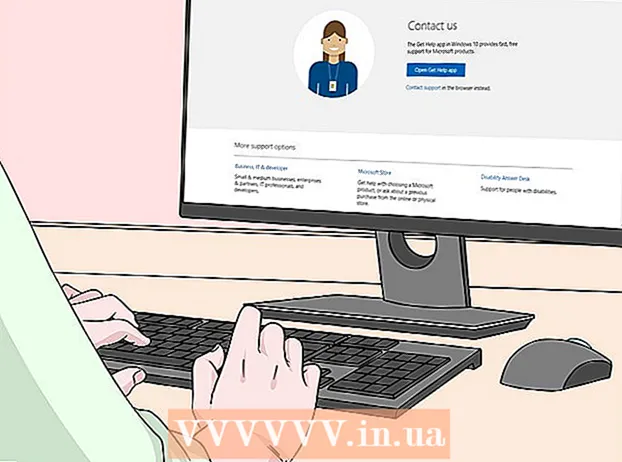
Мундариҷа
- Ба қадам
- Усули 1 аз 2: Microsoft Office 365, 2016, 2013 ва 2011
- Усули 2 аз 2: Microsoft Office 2010 ё 2007
Тавассути ин мақола шумо мефаҳмед, ки чӣ гуна пайдо кардани калиди маҳсулот барои версияи Microsoft Office.
Ба қадам
Усули 1 аз 2: Microsoft Office 365, 2016, 2013 ва 2011
 Паёмҳои электронӣ ва ҳуҷҷатҳои шахсии худро ҷустуҷӯ кунед. Барои версияҳои охирини Office, ягон нусхаи хондашавандаи калиди пурраи маҳсулот дар компютери шумо мавҷуд нест. Усули беҳтарини пайдо кардани калиди маҳсулот дидани рақамҳои харид мебошад (агар шумо Office-ро онлайн харида бошед) ё бастабандӣ (агар Office-ро дар мағоза харида бошед).
Паёмҳои электронӣ ва ҳуҷҷатҳои шахсии худро ҷустуҷӯ кунед. Барои версияҳои охирини Office, ягон нусхаи хондашавандаи калиди пурраи маҳсулот дар компютери шумо мавҷуд нест. Усули беҳтарини пайдо кардани калиди маҳсулот дидани рақамҳои харид мебошад (агар шумо Office-ро онлайн харида бошед) ё бастабандӣ (агар Office-ро дар мағоза харида бошед). - Агар дар компютери шумо харидашудаи Office аллакай нусхабардории Office мавҷуд бошад, шумо калиди маҳсулотро дар стикери голограммаи худи компютер пайдо мекунед.
- Агар шумо бастабандӣ ё дискҳои аслӣ дошта бошед, стикер ё кортро бо калиди маҳсулот ҷустуҷӯ кунед.
- Агар шумо Office-ро аз Дӯкони Microsoft харида бошед, пас почтаи электронии худро барои тасдиқи харид ҷустуҷӯ кунед. Шумо ҳамеша калиди маҳсулотро дар он ҷо пайдо мекунед.
 Рамзро дар Дӯкони Microsoft пайдо кунед. Агар шумо дар почтаи электронии худ далели харидро наёбед, шумо одатан калиди маҳсулотро тавассути ворид шудан ба мағозаи Microsoft пайдо карда метавонед.
Рамзро дар Дӯкони Microsoft пайдо кунед. Агар шумо дар почтаи электронии худ далели харидро наёбед, шумо одатан калиди маҳсулотро тавассути ворид шудан ба мағозаи Microsoft пайдо карда метавонед. - Агар шумо Office-ро тавассути Дӯкони Microsoft харида бошед, қадамҳои зеринро иҷро кунед:
- Номнавис шудан дар "https://www.microsoftstore.com".
- Нишони профили худро клик кунед ва сипас "Таърихи фармоиш" -ро клик кунед.
- Хариди худро интихоб кунед.
- "Install Office" -ро клик кунед.
- Барои намоиши калиди маҳсулот саломеро, ки дар назди он пайдо мешавад, клик кунед.
- Агар шумо Office-ро дар Microsoft HUP тавассути корфармо харида бошед, лутфан қадамҳои зеринро иҷро кунед:
- Номнавис шудан дар "https://microsofthup.com".
- "Таърихи фармоиш" -ро клик кунед.
- Суроғаи почтаи электронии тиҷоратиеро, ки барои харидани Office истифода мекардед, ворид кунед. Пас шумо паёми электронӣ бо истинод хоҳед гирифт.
- Истиноди почтаи электрониро клик кунед.
- Барои намоиши калиди маҳсулот рақами фармоишро клик кунед.
- Агар шумо Office-ро тавассути Дӯкони Microsoft харида бошед, қадамҳои зеринро иҷро кунед:
 Рамзро тавассути ҳисоби Microsoft Office -и худ ёбед. Агар шумо дар гузашта Office-ро насб карда бошед ва барои ин калиди маҳсулотро истифода бурда бошед, шумо ин калидро дар маълумоти ҳисоби худ пайдо мекунед.
Рамзро тавассути ҳисоби Microsoft Office -и худ ёбед. Агар шумо дар гузашта Office-ро насб карда бошед ва барои ин калиди маҳсулотро истифода бурда бошед, шумо ин калидро дар маълумоти ҳисоби худ пайдо мекунед. - Ба "https://stores.office.com/myaccount" гузаред.
- Ба ҳисоби худ ворид шавед.
- Параметри насб кардани Office-ро аз диск интихоб кунед.
- Нишон диҳед, ки шумо аллакай диск доред.
- Он гоҳ, ки интихоби калиди маҳсулоти худро интихоб кунед.
 Лутфан бо хидмати муштариёни Microsoft тамос гиред. Агар қадамҳои дар боло овардашуда масъалаи шуморо ҳал накарданд, аммо шумо шаҳодатномаи харидро доред, лутфан ба Хидмати Муштариёни Microsoft муроҷиат кунед. Барои ин, ба "https://support.microsoft.com/en-gb/contactus/" ворид шавед ва сипас "Кушодани Барномасозони Кӯмак" -ро клик кунед.
Лутфан бо хидмати муштариёни Microsoft тамос гиред. Агар қадамҳои дар боло овардашуда масъалаи шуморо ҳал накарданд, аммо шумо шаҳодатномаи харидро доред, лутфан ба Хидмати Муштариёни Microsoft муроҷиат кунед. Барои ин, ба "https://support.microsoft.com/en-gb/contactus/" ворид шавед ва сипас "Кушодани Барномасозони Кӯмак" -ро клик кунед.
Усули 2 аз 2: Microsoft Office 2010 ё 2007
 Далели харидро, ки тавассути почтаи электронӣ гирифтаед, бубинед. Агар шумо Office-ро онлайн харида ва зеркашӣ карда бошед, шумо бояд калиди пурраи маҳсулотро дар далели хариди худ, ки тавассути почтаи электронӣ гирифтаед, пайдо кунед.
Далели харидро, ки тавассути почтаи электронӣ гирифтаед, бубинед. Агар шумо Office-ро онлайн харида ва зеркашӣ карда бошед, шумо бояд калиди пурраи маҳсулотро дар далели хариди худ, ки тавассути почтаи электронӣ гирифтаед, пайдо кунед.  Рамзро дар мағозаи онлайн пайдо кунед. Агар шумо Office-ро зеркашӣ карда бошед ва далели харидро пайдо карда натавонед, одатан шумо метавонед калиди маҳсулотро тавассути ворид шудан ба ҳисоби мағозаи онлайнатон пайдо кунед.
Рамзро дар мағозаи онлайн пайдо кунед. Агар шумо Office-ро зеркашӣ карда бошед ва далели харидро пайдо карда натавонед, одатан шумо метавонед калиди маҳсулотро тавассути ворид шудан ба ҳисоби мағозаи онлайнатон пайдо кунед. - Агар шумо Office-ро тавассути Дӯкони Microsoft харида бошед, қадамҳои зеринро иҷро кунед:
- Номнавис шудан дар "https://www.microsoftstore.com".
- "Таърихи фармоиш" -ро клик кунед.
- Хариди худро интихоб кунед.
- "Install Office" -ро клик кунед.
- Барои намоиши калиди маҳсулот саломеро, ки дар назди он пайдо мешавад, клик кунед.
- Агар шумо Office-ро тавассути Дӯкони Microsoft харида бошед, қадамҳои зеринро иҷро кунед:
 Бастабандро бинед. Агар шумо Office-ро дар мағоза харидед, шумо одатан калиди маҳсулотро дар бастабандӣ пайдо мекунед. Агар шумо калиди маҳсулотро дар он ҷо пайдо карда натавонед, шумо одатан дастурҳо оид ба пайдо кардани калиди маҳсулотро ба ҷои онлайни пайдо мекунед.
Бастабандро бинед. Агар шумо Office-ро дар мағоза харидед, шумо одатан калиди маҳсулотро дар бастабандӣ пайдо мекунед. Агар шумо калиди маҳсулотро дар он ҷо пайдо карда натавонед, шумо одатан дастурҳо оид ба пайдо кардани калиди маҳсулотро ба ҷои онлайни пайдо мекунед. - Агар корт бо калиди маҳсулот ва PIN ба версияи Office дохил карда шуда бошад, лутфан барои дастурҳои иловагӣ ба "https://office.com/getkey" гузаред.
 Стикери голографиро дар компютери худ тамошо кунед. Агар дар компютери шумо харидашуда аллакай нусхаи ба қайд гирифташудаи Office насб шуда бошад, шумо одатан калиди маҳсулотро дар стикери голографӣ дар ҷое дар компютер пайдо мекунед.
Стикери голографиро дар компютери худ тамошо кунед. Агар дар компютери шумо харидашуда аллакай нусхаи ба қайд гирифташудаи Office насб шуда бошад, шумо одатан калиди маҳсулотро дар стикери голографӣ дар ҷое дар компютер пайдо мекунед.  LicenseCrawler -ро истифода баред (танҳо тавассути компютер имконпазир аст). Агар мушкилоти шумо пас аз амалҳои дар боло овардашуда ҳалли худро наёбад, шумо метавонед LicenseCrawler ё барномаи дигари ройгонро барои рамзкушоӣ кардани калиди маҳсулот истифода баред. Ин аст тарзи зеркашӣ ва истифодаи LicenseCrawler:
LicenseCrawler -ро истифода баред (танҳо тавассути компютер имконпазир аст). Агар мушкилоти шумо пас аз амалҳои дар боло овардашуда ҳалли худро наёбад, шумо метавонед LicenseCrawler ё барномаи дигари ройгонро барои рамзкушоӣ кардани калиди маҳсулот истифода баред. Ин аст тарзи зеркашӣ ва истифодаи LicenseCrawler: - Ба http://www.klinzmann.name/licensecrawler.htm гузаред ва "Зеркашӣ" -ро клик кунед.
- Яке аз истинодҳоро дар бахши "Portable-Version" интихоб кунед.
- Барои зеркашии файли zip дастурҳоро иҷро намоед.
- Файлро гиред. Пас папка бо барнома сохта мешавад. Барнома барои истифода омода аст ва ба он насб кардан лозим нест.
- Папкаро кушоед ва файли "LicenseCrawler.exe" -ро иҷро кунед.
- "Ҷустуҷӯ" -ро клик кунед. Ҳар гуна таблиғоте, ки пеш аз ҷустуҷӯ ё ҳангоми ҷустуҷӯ пайдо мешаванд, пӯшед. Пас барнома замимаи компютери шуморо ҷустуҷӯ мекунад.
- Ба поён ҳаракат кунед ва майдонҳоеро ҷустуҷӯ кунед, ки чунин оғоз мешаванд:
- HKEY_LOCAL_MACHINE Software Microsoft Office 14.0 (Office 2010)
- HKEY_LOCAL_MACHINE Software Microsoft Office 12.0 (Office 2007)
- Калиди маҳсулотро пас аз изҳороти "Рақами силсилавӣ" пайдо кардан мумкин аст. Ин калиди маҳсулот аз 25 аломат иборат буда, ба панҷ гурӯҳи ҳарфҳо ва рақамҳо тақсим карда шудааст.
 Лутфан бо хидмати мизоҷони Microsoft тамос гиред. Агар қадамҳои дар боло овардашуда мушкилоти шуморо ҳал накарданд, аммо шумо далели харидро дошта бошед, шумо метавонед ба Хидмати Муштариёни Microsoft муроҷиат кунед. Барои ин, ба "https://support.microsoft.com/en-gb/contactus/" ворид шавед ва баъд "Кушодани Барномасозони Кӯмак" -ро клик кунед.
Лутфан бо хидмати мизоҷони Microsoft тамос гиред. Агар қадамҳои дар боло овардашуда мушкилоти шуморо ҳал накарданд, аммо шумо далели харидро дошта бошед, шумо метавонед ба Хидмати Муштариёни Microsoft муроҷиат кунед. Барои ин, ба "https://support.microsoft.com/en-gb/contactus/" ворид шавед ва баъд "Кушодани Барномасозони Кӯмак" -ро клик кунед.